Tukar antara mod pendengaran menggunakan peranti Apple atau Android anda
Semasa memainkan audio pada Beats yang disokong, anda boleh bertukar antara tiga mod pendengaran:
Pembatalan Bunyi: Menyekat bunyi luar untuk membantu anda fokus.
Kelutsinaran: Membolehkan anda mendengar bunyi di sekeliling anda.
Tak Aktif: Menyahaktifkan semua mod pendengaran.
Selain menukar antara mod pendengaran menggunakan kawalan secara terus pada Beats, anda boleh menukar mod menggunakan peranti Apple atau Android anda.
Tukar antara mod pendengaran dalam Pusat Kawalan pada iPhone atau iPad
Anda boleh bertukar antara Pembatalan Bunyi, Ketelusan dan Tak Aktif dalam Pusat Kawalan pada iPhone atau iPad.
Pakai Beats anda dan pastikan ia disambungkan ke iPhone atau iPad anda.
Buka Pusat Kawalan, kemudian sentuh dan tahan kawalan kelantangan.
Ketik butang Mod Pendengaran di kiri bawah, kemudian pilih mod pendengaran.
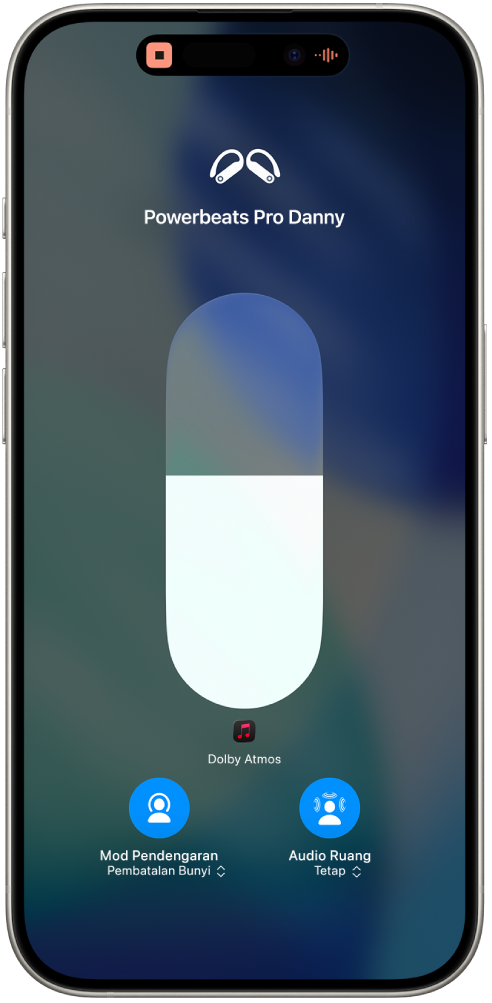
Tukar antara mod pendengaran dalam Seting pada iPhone atau iPad
Pakai Beats anda dan pastikan ia disambungkan ke iPhone atau iPad anda.
Pergi ke Seting
 pada iPhone atau iPad, kemudian ketik nama Beats anda berdekatan bahagian atas skrin.
pada iPhone atau iPad, kemudian ketik nama Beats anda berdekatan bahagian atas skrin.Di bawah Mod Mendengar, lakukan mana-mana yang berikut:
Sekat bunyi luar: Ketik Pembatalan Bunyi.
Dengar persekitaran anda: Ketik Ketelusan.
Nyahaktifkan semua mod pendengaran: Ketik Tak Aktif.
Tukar antara mod pendengaran pada Apple Watch
Pakai Beats anda dan pastikan ia disambungkan ke Apple Watch anda.
Apabila anda mendengar audio, buka Pusat Kawalan pada Apple Watch, ketik ikon kelantangan Beats, kemudian pilih mod pendengaran.
Tukar antara mod pendengaran pada Mac
Pakai Beats anda dan pastikan ia disambungkan ke Mac anda.
Semasa anda mendengar audio, lakukan salah satu daripada berikut pada Mac anda:
Klik ikon Beats dalam bar menu, kemudian pilih mod pendengaran.
Pilih menu Apple

Pilih menu Apple

 dalam bar sisi, kemudian klik
dalam bar sisi, kemudian klik  di sebelah nama Beats anda dalam senarai peranti, kemudian klik Seting [peranti]. Pilih mod pendengaran.
di sebelah nama Beats anda dalam senarai peranti, kemudian klik Seting [peranti]. Pilih mod pendengaran.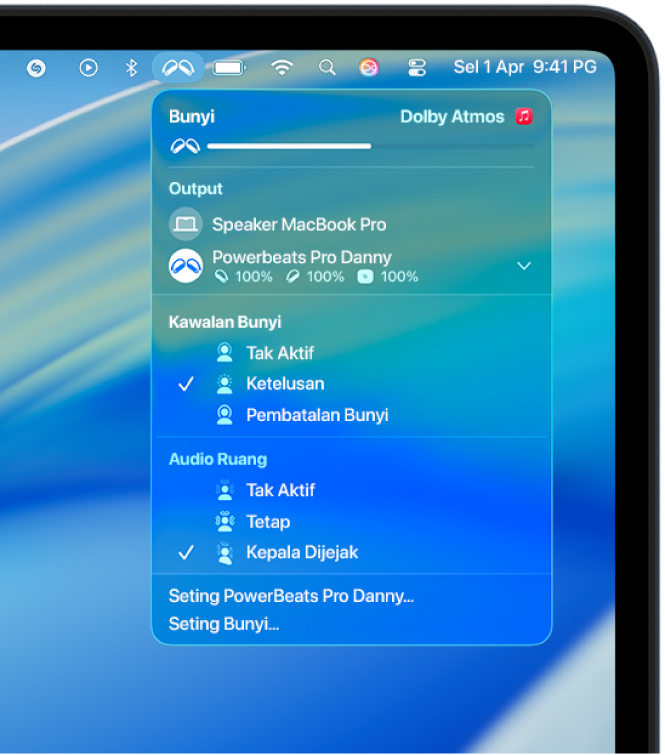
Tukar antara mod pendengaran pada Apple TV
Pakai Beats anda dan pastikan ia disambungkan ke Apple TV anda.
Tekan dan tahan
 untuk membuka Pusat Kawalan, kemudian navigasi ke ikon Beats (seperti
untuk membuka Pusat Kawalan, kemudian navigasi ke ikon Beats (seperti  atau
atau 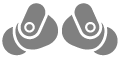 ).
).Pilih Beats anda, kemudian pilih mod pendengaran.
Tukar antara mod kawalan bunyi pada peranti Android
Sebelum anda bermula, pastikan anda telah memasang app Beats.
Pakai Beats anda dan pastikan ia disambungkan ke app Beats.
Dalam app Beats untuk Android, ketik

Lakukan satu daripada berikut:
Ketik

Ketik

Ketik

Untuk peranti tertentu yang disambungkan, anda juga boleh menskrol ke bawah ke Kawalan Bunyi, kemudian ketik pilihan.
Petua: Untuk menukar bud telinga yang mengawal pembatalan bunyi serta ketelusan, ketik Tekan dan Tahan, ketik Kiri atau Kanan untuk menetapkan tindakan kepada bud telinga tersebut, kemudian pilih Kawalan Bunyi.
Anda juga boleh menggunakan widget app Beats untuk bertukar antara mod kawalan bunyi dengan cepat pada Skrin Utama peranti Android anda.